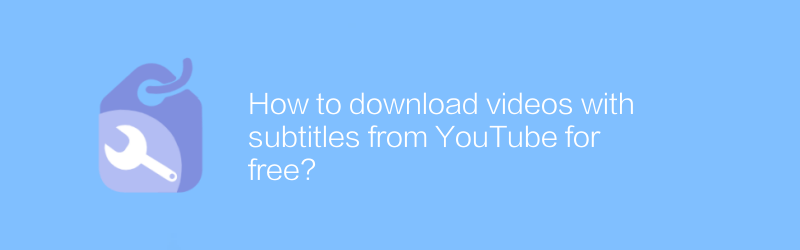
วิธีดาวน์โหลดวิดีโอพร้อมคำบรรยายจาก YouTube ฟรี
ในยุคดิจิทัล YouTube ได้กลายเป็นแหล่งข้อมูลและความบันเทิงหลักสำหรับหลายๆ คน อย่างไรก็ตาม บางครั้งเราต้องการดาวน์โหลดวิดีโอจาก YouTube ไปยังท้องถิ่นเพื่อการรับชมโดยไม่ต้องเชื่อมต่อเครือข่าย นอกจากนี้ ผู้ใช้บางรายอาจต้องดาวน์โหลดวิดีโอพร้อมคำบรรยายเพื่ออำนวยความสะดวกในการเรียนรู้หรือทำความเข้าใจเนื้อหา บทความนี้จะแนะนำวิธีการฟรีเพื่อให้บรรลุเป้าหมายนี้
อันดับแรก สิ่งสำคัญคือต้องชี้ให้เห็นว่าการดาวน์โหลดวิดีโอโดยตรงจาก YouTube ไม่เป็นไปตามข้อกำหนดในการให้บริการ อย่างไรก็ตาม มีวิธีการบางอย่างที่ถูกกฎหมายและไม่เสียค่าใช้จ่ายในการบรรลุความต้องการนี้ ขอแนะนำให้ใช้เครื่องมือ Videoder ในการดาวน์โหลด
Videoder เป็นซอฟต์แวร์ดาวน์โหลดวิดีโอฟรีที่รองรับฟังก์ชันการดาวน์โหลดของแพลตฟอร์มวิดีโอต่างๆ รวมถึง YouTube ไม่เพียงแต่ใช้งานง่าย แต่ยังช่วยให้ผู้ใช้ดาวน์โหลดวิดีโอคุณภาพสูงได้อย่างง่ายดาย และรองรับตัวเลือกรูปแบบที่หลากหลาย
ขั้นตอนในการดาวน์โหลดวิดีโอพร้อมคำบรรยายโดยใช้ Videoder
1. ติดตั้ง Videoder
- เยี่ยมชมเว็บไซต์อย่างเป็นทางการของ Videoder (https://www.videoder.com/) ดาวน์โหลดและติดตั้งเวอร์ชันระบบปฏิบัติการที่เหมาะกับอุปกรณ์ของคุณ
2. เปิด วีดีโอเดอร์
- เมื่อติดตั้งเสร็จแล้วให้เปิดแอพพลิเคชั่น ในการใช้งานครั้งแรก คุณอาจถูกขอให้ยอมรับข้อกำหนดในการให้บริการและนโยบายความเป็นส่วนตัว
3. คัดลอกลิงก์วิดีโอ YouTube
- ค้นหาวิดีโอที่คุณต้องการดาวน์โหลดบน YouTube และคัดลอกลิงก์ URL ของวิดีโอ ซึ่งโดยปกติสามารถทำได้โดยการคลิกขวาที่หน้าวิดีโอแล้วเลือก "คัดลอกที่อยู่ลิงก์"
4. วางลิงก์แล้วเลือกตัวเลือกการดาวน์โหลด
- หลังจากเปิด Videoder จะมีกล่องข้อความบนอินเทอร์เฟซหลักซึ่งคุณสามารถวางลิงก์วิดีโอ YouTube ที่คุณคัดลอกไว้ก่อนหน้านี้ได้
- หลังจากคลิกวาง โปรแกรมจะวิเคราะห์ข้อมูลวิดีโอโดยอัตโนมัติ ณ จุดนี้ คุณจะเห็นตัวเลือกการดาวน์โหลดต่างๆ บนอินเทอร์เฟซ รวมถึงคุณภาพวิดีโอ รูปแบบ ฯลฯ
- เลือกรูปแบบวิดีโอและความละเอียดที่คุณต้องการ เพื่อให้แน่ใจว่าดาวน์โหลดคำบรรยายได้อย่างถูกต้อง ให้เลือกตัวเลือกเพื่อรวมคำบรรยาย แม้ว่าวิดีโอบางรายการจะมีตัวเลือกนี้ แต่แพลตฟอร์มวิดีโอหลักๆ ส่วนใหญ่ก็รองรับฟีเจอร์นี้อยู่แล้ว
5. เริ่มการดาวน์โหลด
- หลังจากเลือกรูปแบบและความละเอียดแล้ว ให้คลิกปุ่ม "ดาวน์โหลด" จากนั้นโปรแกรมจะเริ่มดาวน์โหลดไฟล์วิดีโอ
- หลังจากการดาวน์โหลดเสร็จสิ้น คุณจะพบไฟล์วิดีโอที่ดาวน์โหลดมาในอินเทอร์เฟซการจัดการการดาวน์โหลดของซอฟต์แวร์หรือในเส้นทางการบันทึกที่ระบุ
6. การประมวลผลไฟล์คำบรรยาย
- หากวิดีโอที่ดาวน์โหลดมาพร้อมกับคำบรรยาย โดยปกติไฟล์คำบรรยายจะถูกบันทึกไว้ในไดเร็กทอรีเดียวกันกับไฟล์วิดีโอ
- หากวิดีโอไม่มีคำบรรยาย คุณอาจต้องดาวน์โหลดไฟล์คำบรรยายแยกต่างหาก ในกรณีนี้ คุณสามารถลองใช้เว็บไซต์ค้นหาคำบรรยายพิเศษ เช่น Subscene หรือ OpenSubtitles ป้อนชื่อวิดีโอและภาษาเพื่อค้นหาไฟล์คำบรรยายที่เหมาะสม
- หลังจากดาวน์โหลดคำบรรยาย ให้วางไว้ในโฟลเดอร์เดียวกันกับวิดีโอ และตรวจสอบให้แน่ใจว่าทั้งสองมีชื่อเหมือนกัน เครื่องเล่นสื่อจำนวนมากสามารถระบุและโหลดไฟล์คำบรรยายที่ตรงกันได้โดยอัตโนมัติ
โดยทำตามขั้นตอนข้างต้น คุณสามารถดาวน์โหลดวิดีโอพร้อมคำบรรยายจาก YouTube ได้ฟรีและถูกกฎหมาย วิธีนี้สะดวกและใช้งานได้จริง โดยเฉพาะอย่างยิ่งสำหรับผู้ใช้ที่ต้องการดาวน์โหลดเนื้อหาออนไลน์เพื่อการศึกษาหรือสะสมส่วนตัวบ่อยๆ
โปรดทราบว่าแม้ว่า Videoder จะให้บริการที่สะดวกสบาย แต่เมื่อใช้ซอฟต์แวร์บุคคลที่สาม ขอแนะนำให้อัปเดตซอฟต์แวร์เป็นประจำเพื่อประสิทธิภาพและความปลอดภัยสูงสุด ในขณะเดียวกัน การปฏิบัติตามกฎหมายลิขสิทธิ์และการเคารพสิทธิของผู้สร้างถือเป็นหลักการพื้นฐานในการใช้ทรัพยากรอินเทอร์เน็ตเสมอ
-
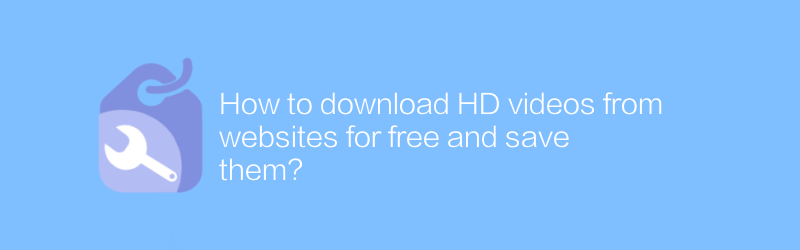
จะดาวน์โหลดวิดีโอ HD จากเว็บไซต์ฟรีและบันทึกได้อย่างไร
ในเว็บไซต์หลายแห่ง ผู้ใช้หวังที่จะดาวน์โหลดวิดีโอความละเอียดสูงฟรีและบันทึกไว้ในเครื่อง บทความนี้จะแนะนำวิธีการและเทคนิคที่มีประสิทธิภาพเพื่อช่วยให้คุณได้รับแหล่งข้อมูลวิดีโอออนไลน์อย่างปลอดภัยและถูกกฎหมาย ขณะเดียวกันก็พูดคุยเกี่ยวกับปัญหาลิขสิทธิ์ที่เกี่ยวข้องด้วยผู้เขียน:Azura เวลาวางจำหน่าย:2024-12-29 -
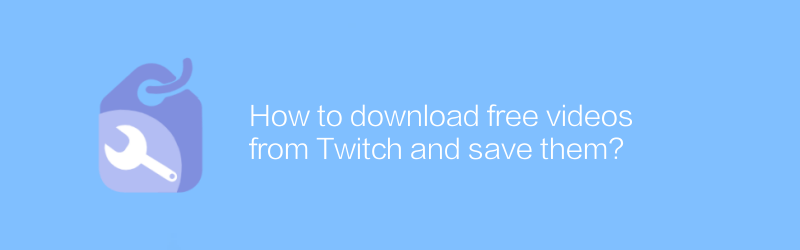
จะดาวน์โหลดวิดีโอฟรีจาก Twitch และบันทึกได้อย่างไร
บน Twitch ผู้ใช้สามารถดาวน์โหลดวิดีโอฟรีภายในแพลตฟอร์มและบันทึกไว้ในเครื่องได้ บทความนี้จะแนะนำขั้นตอนการทำงานเฉพาะและเทคนิคที่เกี่ยวข้องเพื่อช่วยให้ผู้ใช้ดำเนินการตามกระบวนการนี้ได้อย่างง่ายดายผู้เขียน:Azura เวลาวางจำหน่าย:2024-12-28 -
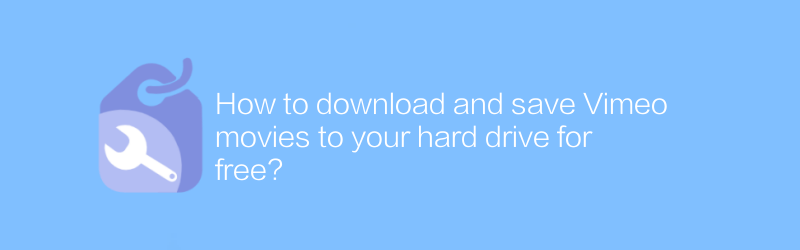
จะดาวน์โหลดและบันทึกภาพยนตร์ Vimeo ลงในฮาร์ดไดรฟ์ของคุณได้ฟรีได้อย่างไร
บน Vimeo ผู้ใช้สามารถดาวน์โหลดและบันทึกภาพยนตร์ลงในฮาร์ดไดรฟ์ได้ฟรี บทความนี้จะแนะนำขั้นตอนเฉพาะและเคล็ดลับที่เกี่ยวข้องเพื่อช่วยให้คุณบรรลุเป้าหมายนี้ได้อย่างง่ายดายผู้เขียน:Azura เวลาวางจำหน่าย:2024-12-30 -
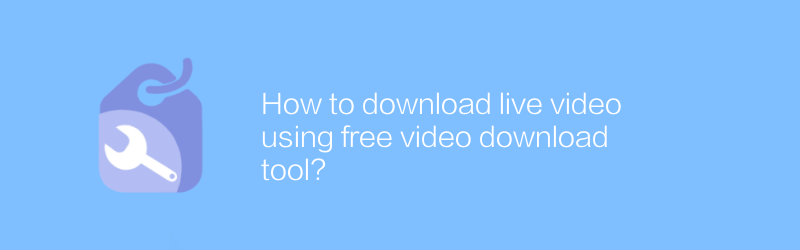
จะดาวน์โหลดวิดีโอสดโดยใช้เครื่องมือดาวน์โหลดวิดีโอฟรีได้อย่างไร
ในยุคอินเทอร์เน็ตปัจจุบัน เครื่องมือดาวน์โหลดวิดีโอฟรีช่วยให้ผู้ใช้สามารถบันทึกวิดีโอสดที่พวกเขาชื่นชอบได้อย่างสะดวกสบาย บทความนี้จะแนะนำวิธีใช้เครื่องมือเหล่านี้เพื่อดาวน์โหลดวิดีโอถ่ายทอดสด และแบ่งปันเคล็ดลับและข้อควรระวังที่เป็นประโยชน์บางประการผู้เขียน:Azura เวลาวางจำหน่าย:2024-12-25 -
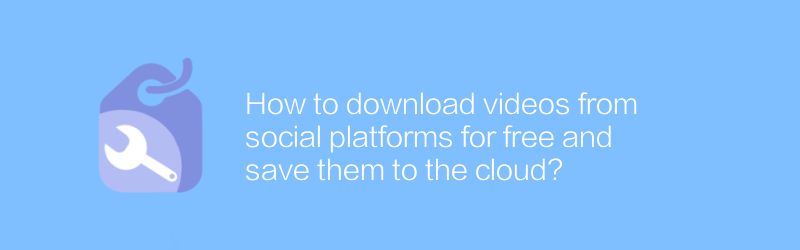
จะดาวน์โหลดวิดีโอจากแพลตฟอร์มโซเชียลฟรีและบันทึกลงในคลาวด์ได้อย่างไร
การดาวน์โหลดวิดีโอฟรีบนแพลตฟอร์มโซเชียลและบันทึกลงในคลาวด์กลายเป็นความต้องการทั่วไปสำหรับผู้ใช้จำนวนมากในการแบ่งปันและจัดเก็บเนื้อหามัลติมีเดีย บทความนี้จะแนะนำขั้นตอนและเทคนิคในกระบวนการนี้โดยละเอียดเพื่อช่วยให้ผู้อ่านดำเนินการได้อย่างมีประสิทธิภาพและปลอดภัยผู้เขียน:Azura เวลาวางจำหน่าย:2024-12-21 -
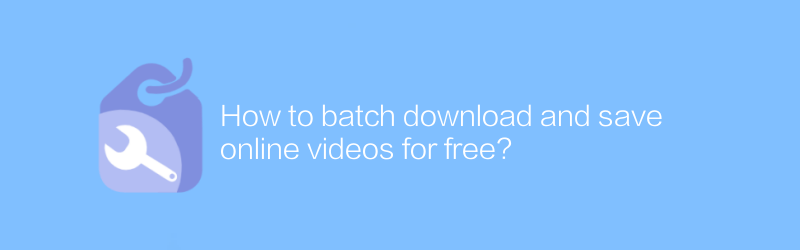
จะดาวน์โหลดและบันทึกวิดีโอออนไลน์เป็นชุดได้ฟรีได้อย่างไร
บนอินเทอร์เน็ต ผู้ใช้สามารถค้นหาหลายวิธีในการดาวน์โหลดจำนวนมากและบันทึกวิดีโอออนไลน์ได้ฟรี บทความนี้จะแนะนำวิธีการและเครื่องมือที่มีประสิทธิภาพเพื่อช่วยให้ผู้อ่านได้รับเนื้อหาวิดีโอออนไลน์อย่างถูกกฎหมายและเป็นไปตามข้อกำหนด และหารือเกี่ยวกับข้อควรระวังที่เกี่ยวข้องผู้เขียน:Azura เวลาวางจำหน่าย:2024-12-29 -
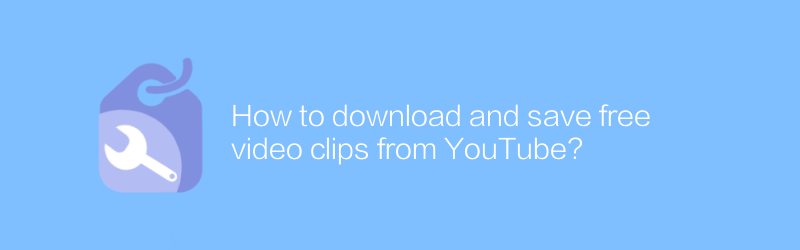
จะดาวน์โหลดและบันทึกวิดีโอคลิปฟรีจาก YouTube ได้อย่างไร
บน YouTube ผู้ใช้สามารถดาวน์โหลดและบันทึกวิดีโอคลิปฟรีสำหรับการดูแบบออฟไลน์ บทความนี้จะอธิบายรายละเอียดวิธีการดาวน์โหลดและบันทึกวิดีโอคลิปเหล่านี้อย่างถูกกฎหมาย เพื่อให้มั่นใจว่าสอดคล้องกับข้อกำหนดในการให้บริการและกฎระเบียบด้านลิขสิทธิ์ของ YouTubeผู้เขียน:Azura เวลาวางจำหน่าย:2024-12-23 -
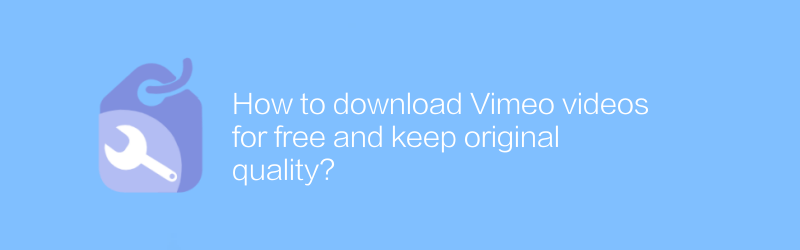
จะดาวน์โหลดวิดีโอ Vimeo ฟรีและรักษาคุณภาพต้นฉบับได้อย่างไร
บน Vimeo ผู้ใช้ยังต้องการดาวน์โหลดวิดีโอโดยคงคุณภาพดั้งเดิมไว้ได้อย่างอิสระ ไม่ว่าจะเพื่อการสำรองข้อมูลหรือการดูแบบออฟไลน์ สิ่งสำคัญอย่างยิ่งคือต้องเชี่ยวชาญวิธีการดาวน์โหลดวิดีโอ Vimeo ฟรี บทความนี้จะแนะนำกลยุทธ์ที่มีประสิทธิภาพหลายประการเพื่อช่วยให้คุณได้รับเนื้อหาบน Vimeo โดยไม่สูญเสียคุณภาพของภาพผู้เขียน:Azura เวลาวางจำหน่าย:2024-12-23 -
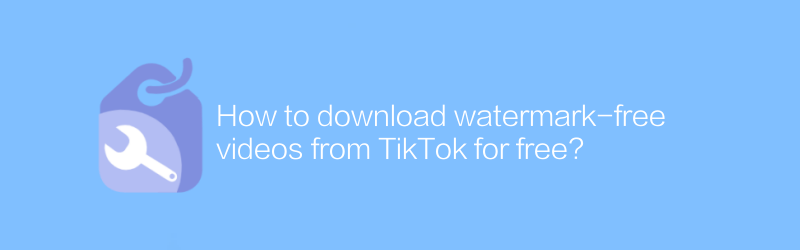
จะดาวน์โหลดวิดีโอที่ไม่มีลายน้ำจาก TikTok ได้ฟรีได้อย่างไร
บน TikTok ผู้ใช้มักต้องการดาวน์โหลดวิดีโอที่ไม่มีลายน้ำเพื่อบันทึกช่วงเวลาดีๆ หรือใช้เพื่อวัตถุประสงค์อื่น บทความนี้จะแนะนำวิธีที่จะช่วยให้คุณดาวน์โหลดวิดีโอที่ไม่มีลายน้ำจาก TikTok ได้ฟรีโดยไม่ต้องใช้บริการชำระเงินใดๆผู้เขียน:Azura เวลาวางจำหน่าย:2024-12-24 -
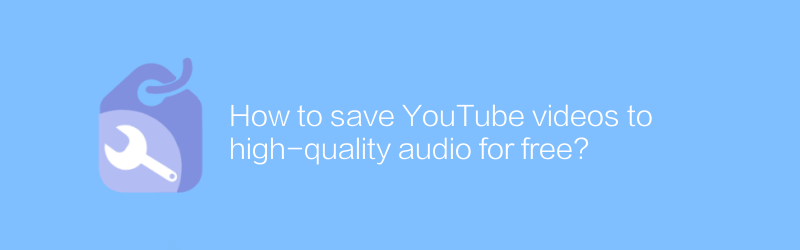
จะบันทึกวิดีโอ YouTube เป็นเสียงคุณภาพสูงได้ฟรีได้อย่างไร
บน YouTube ผู้ใช้สามารถบันทึกวิดีโอเป็นเสียงคุณภาพสูงได้ฟรีโดยไม่ต้องจ่ายอะไรเลย บทความนี้จะแนะนำขั้นตอนเฉพาะและเคล็ดลับที่เกี่ยวข้องเพื่อช่วยให้คุณบรรลุเป้าหมายนี้ได้อย่างง่ายดายผู้เขียน:Azura เวลาวางจำหน่าย:2024-12-29





